Вы вероятно, знаете, как выглядит главная страница поиска от Яндекса? Всевозможные блоки новостей, телепрограмма и курсы валют. Так вот, эту страницу вы можете оформить по своему вкусу.
К примеру, добавить блоки новостей на интересные вам сайты всего лишь одним кликом мыши.
Например, на мой блог «Компьютер для начинающих» http://www.yandex.ru/?add=119378&from=promocode достаточно нажать на эту ссылку.
Вы можете также добавлять и блоки новостей других интересных сайтов.
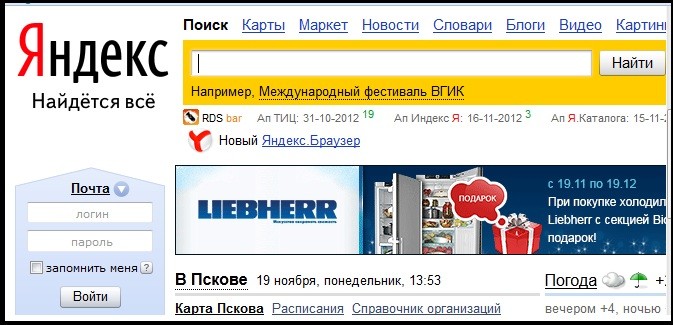
Виджеты Яндекса
Для этого нажмите ссылку в самом верху страницы по центру Яндекса «Личные настройки». Затем нажимаем «Настроить Яндекс».
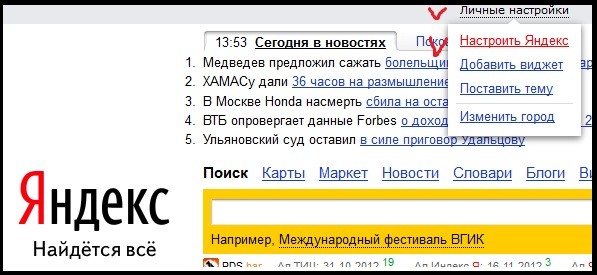
Настроить Яндекс
Тут можно блоки информации менять местами, просто захватив мышью выбранный блок и переместив в нужное место.
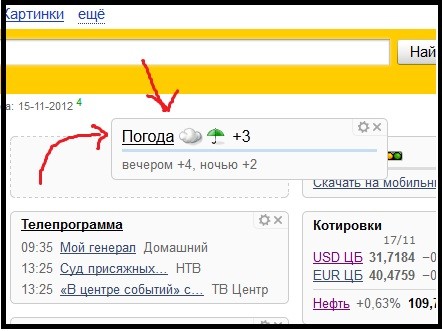
Менять блоки местами
А затем нажимаем «Личные настройки». Затем нажимаем «Добавить виджет».
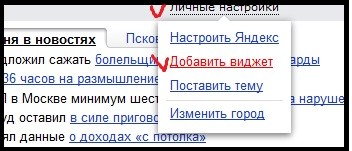
Добавить виджет
Откроется страница с большим числом виджетов на различные тематики. Тему можно выбрать в левой вертикальной колонке.
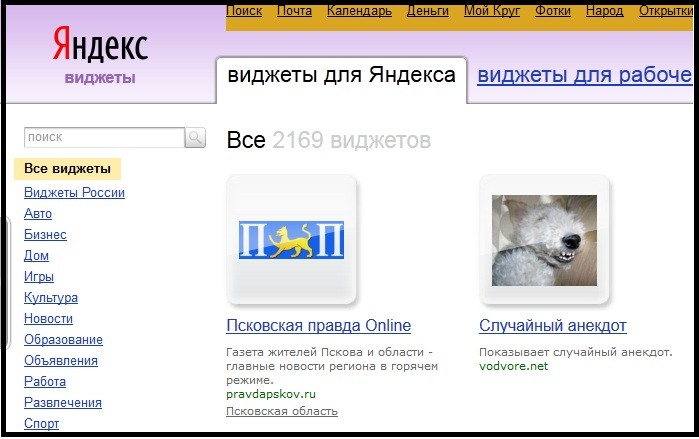
Виджеты тема
Чтобы добавить на главную страницу Яндекс поиска выбранный виджет, просто подведите курсор к нему и появиться кнопка добавления. Нажмите на нее.
А затем согласитесь с добавлением виджета. Вас спросят «Действительно ли вы хотите добавить виджет?».
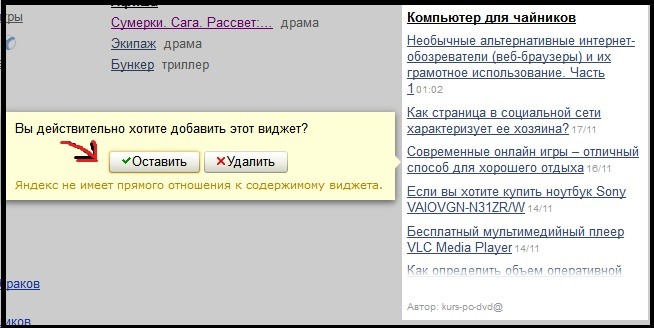
Добавить виджет
Если вы согласны, то жмите кнопку «Оставить». И виджет добавится. Кстати, на картинке справа вы увидите, как будет выглядеть данный добавленный виджет на главной странице Яндекса.
Кстати, прямо сейчас вы можете себе добавить виджет блога «Компьютер для начинающих», просто нажав на кнопку «Добавить на Яндекс» или «Добавить».
Кстати, если вы хотите друзьям порекомендовать этот виджет, просто пришлите им эту ссылку http://www.yandex.ru/?add=119378&from=promocode и они тоже смогут читать обновления блога «Компьютер для начинающих».
Также рекомендую изучить следующие уроки этого раздела:




 ноября 19, 2012
ноября 19, 2012  Светлана Козлова
Светлана Козлова 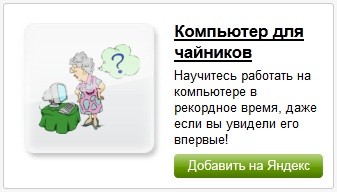


 Опубликовано в рубрике
Опубликовано в рубрике  Метки:
Метки: 
Здравствуйте Света! Я просил Вас подсказать мне, где я смогу найти детальную инструкцию по работе с VLC медиа плеером. Осмелюсь повториться, если это не покажется назойливым, прошу мне помочь. Всего доброго, Владимир.
Подскажите, а как убрать виджет с главной страницы Яндекса если он уже не нужен?!
Для этого нажмите ссылку в самом верху страницы по центру Яндекса «Личные настройки». Затем нажимаем «Настроить Яндекс».
Тут можно блоки информации менять местами, просто захватив мышью выбранный блок и переместив в нужное место.
А лишние блоки при этом можете удалить, нажав на крестик у ненужного виджета. Это показано на картинках здесь http://www.kurs-pc-dvd.ru/blog/brauzery/kak-oformit-glavnuyu-stranicu-yandeksa-po-svoemu-vkusu-s-pomoshhyu-vidzhetov.html